

|
Office Visio 是Office軟件系列中的負責繪制流程圖和示意圖的軟件,是一款便于IT和商務人員就復雜信息、系統和流程進行可視化處理、分析和交流的軟件。使用 Office Visio 圖表,可以促進對系統和流程的了解。 怎么繪制大括號等特殊符號的?今日在這里小編就為你們帶來了Microsoft Office Visio繪制大括號等特殊符號的詳細操作流程。 我們需要先打開Microsoft Office Visio軟件,創建基本流程圖。  然后進入正文頁面后,點擊插入中的標注,里面就內置有大括號等特殊符號。  再點擊其中的一種大括號,則大括號就被插入到了頁面中,拖動大括號四周的控制點,可以改變大括號的大小。  接著在大括號上點擊鼠標右鍵,在右鍵菜單的格式中點擊線條。  這時我們在打開的設置窗口中,可以更改大括號線條的粗細。  則就得到了粗線條樣式的大括號。 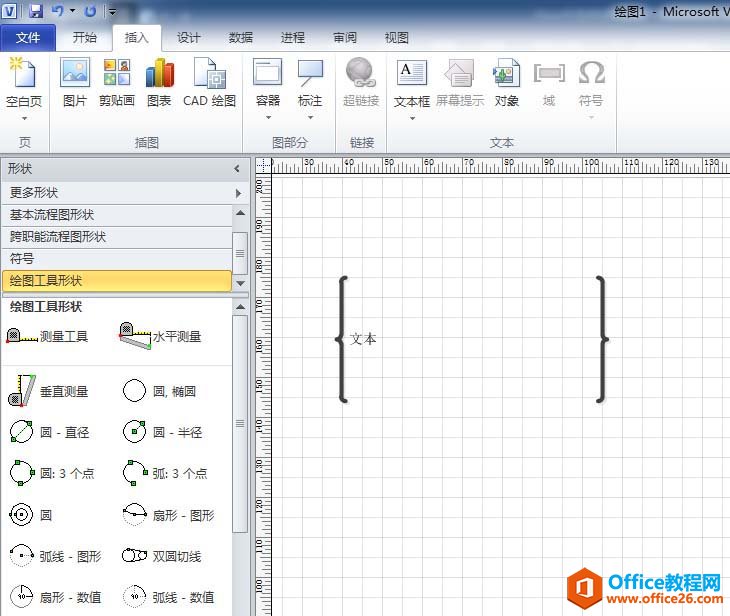 更改文本的字號以適應大括號的尺寸,即可輸入需要的文本。  若需要其他樣式的特殊括號,可以在大括號上點擊鼠標右鍵,在右鍵菜單中點擊標注樣式,在列出的標注樣式中選擇需要的更多種類的括號樣式。 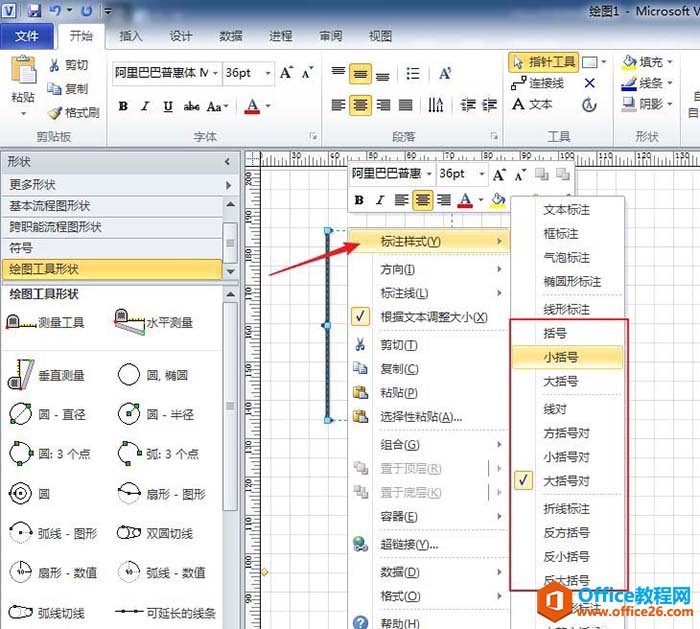 Visio 繪制大括號等特殊符號的詳細操作圖解教程的下載地址:Visio幫助您創建具有專業外觀的圖表,以便理解、記錄和分析信息、數據、系統和過程。 |
溫馨提示:喜歡本站的話,請收藏一下本站!